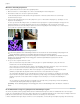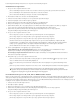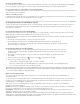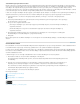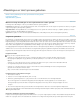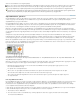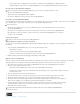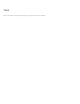Operation Manual
Een bestaande bibliotheek openen
Ga op een van de volgende manieren te werk:
Als u al een bibliotheek hebt geopend in de huidige sessie (en nog niet hebt gesloten), kiest u het bibliotheekbestand in het
menu Venster.
Als u nog geen bibliotheek hebt geopend, kiest u Bestand > Openen en selecteert u een of meer bibliotheken. In Windows
hebben bibliotheekbestanden de extensie .indl. Bibliotheken uit vorige versies van InDesign die in de nieuwe versie van
InDesign worden geopend, worden omgezet naar de nieuwe bestandsindeling en u wordt gevraagd deze bibliotheken onder
een andere naam op te slaan.
Een bibliotheek sluiten
1. Klik op het tabblad van de bibliotheek die u wilt sluiten.
2. Ga op een van de volgende manieren te werk:
Kies Bibliotheek sluiten in het menu van het deelvenster Objectbibliotheek.
Kies de naam van het bibliotheekbestand in het menu Venster.
Een bibliotheek verwijderen
Sleep in de Verkenner (Windows) of de Finder (Mac OS) een bibliotheekbestand naar de prullenmand. In Windows hebben
bibliotheekbestanden de extensie INDL.
Een object of pagina aan een bibliotheek toevoegen
Ga als volgt te werk:
Sleep een of meer objecten van een documentvenster naar een geopend deelvenster van een objectbibliotheek.
Selecteer een of meer objecten in een documentvenster en klik op de knop Nieuw bibliotheekitem in het deelvenster
Objectbibliotheek.
Selecteer een of meer objecten in een documentvenster en kies Item toevoegen in het menu van het deelvenster
Objectbibliotheek.
Kies in het menu van het deelvenster Objectbibliotheek de optie Items op pagina [nummer] toevoegen als afzonderlijke
objecten om alle objecten als afzonderlijke bibliotheekobjecten toe te voegen.
Kies Items op pagina [nummer] toevoegen in het menu van het deelvenster Objectbibliotheek als u alle objecten als één
bibliotheekobject wilt toevoegen.
Sleep een element vanuit het deelvenster Structuur naar een geopend deelvenster van een objectbibliotheek.
Als u Alt (Windows) of Option (Mac OS) ingedrukt houdt wanneer u deze opdrachten uitvoert, wordt het venster Item-informatie weergegeven
wanneer het item aan de bibliotheek is toegevoegd.
Een object uit een bibliotheek aan het document toevoegen
Ga op een van de volgende manieren te werk:
Sleep een object vanuit het deelvenster Objectbibliotheek naar een documentvenster.
Selecteer een object in het deelvenster Objectbibliotheek en kies Item(s) plaatsen in het menu van het deelvenster
Objectbibliotheek. Bij deze methode wordt het object op de originele locatie (X- en Y-coördinaten) geplaatst.
Sleep een XML-element naar een bovenliggend element in het deelvenster Structuur of naar de pagina.
Bibliotheekobjecten beheren
Gebruik het deelvenster Objectbibliotheek voor het beheren van objecten.
Een bibliotheekobject bijwerken met een nieuw item
1. Selecteer in het documentvenster het item dat u wilt toevoegen aan het deelvenster Bibliotheek.
2. Selecteer in het deelvenster Bibliotheek het object dat u wilt vervangen, en kies vervolgens Bibliotheekitem bijwerken in het
menu van het deelvenster Objectbibliotheek.
Een object van de ene bibliotheek naar een andere bibliotheek kopiëren of verplaatsen
1. Sleep het deelvenstertabblad van een bibliotheek uit de deelvenstergroep Objectbibliotheek om de bibliotheken te scheiden,
zodat u ze allebei tegelijk ziet.
2. Ga op een van de volgende manieren te werk:
Om een object van de ene bibliotheek naar een andere te kopiëren, sleept u een item van het ene tabblad van het
deelvenster Bibliotheek naar een ander tabblad.